内容提要:文章介绍Photoshop中光影效果的常见手法和制作案例。ps怎么做光影效果通常会用到光照效果以及一些命令组合完成。
Photoshop中打造制作光影效果,可以增加画面的真实性,对画面效果也会有质的提升。ps光影效果制作,大概分为三类情况:1.使用光照效果滤镜完成。2.自己通过一些命令组合来制作光线。3.一些比较炫目的光影效果,借助Apophysis软件制作然后导出到Photoshop中。
下面分别来看看三类情况的ps光影效果制作方法。
ps光影效果制作之一:光照效果滤镜
左边是原始图像,右图是在Photoshop中添加光影效果之后的一个预览截图。

操作步骤:
1.将背景图层拖曳到图层面板下方“创建新图层”按钮,得到“背景副本”图层。
2. 在“背景副本”图层单击鼠标右键,选择“转换为智能对象”。
3.执行“滤镜——渲染——光照效果”,打开“光照效果”对话框,调节参数如下:
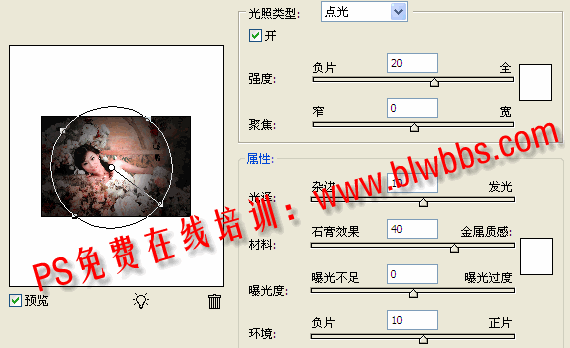
说明:1. 图层转换为智能对象之后,所使用到的滤镜可以保存参数,以便再次修改编辑。
2.如果电脑的操作系统是XP,并且使用的Photoshop版本是CS6,可能在“滤镜——渲染”菜单下面没有光照效果滤镜。其解决方法:http://www.ittribalwo.com/article/2133.html
ps光影效果制作之二:通过一些命令组合打造光影效果
我们常见的一些光影效果,比如侧光、放射光,也都可以在Photoshop中使用一些命令来制作。
A)侧光
侧光一般在室内照片的处理用得比较多,侧光可以弥补室内光线不足,使用光线来增加画面亮度,让图像更具有活力,如下面这样的侧光运用场景。

制作思路:光影效果,单独新建一个图层,用钢笔工具绘制出侧光的区域,转换为选区,填充白色,高斯模糊(具体羽化效果),然后将图层混合模式设置为:柔光或者叠加,根据实际情况调整图层不透明度。
B)放射光
下面如图所示的打造出的放射光,也是一种光线表现手法。放射光的合理运用,可以使图像画面表现出壮观、神奇的场景效果。

ps光影效果制作之三:Apophysis软件
使用Apophysis这款小软件能得到一些我们想要的流动光影素材。制作好之后再导入到PS中进行后期使用。在文章最后面附带上本文的PSD源文件和Apophysis软件供下载。

ps光影效果制作相关的PSD源文件和Apophysis软件,单击下载。







